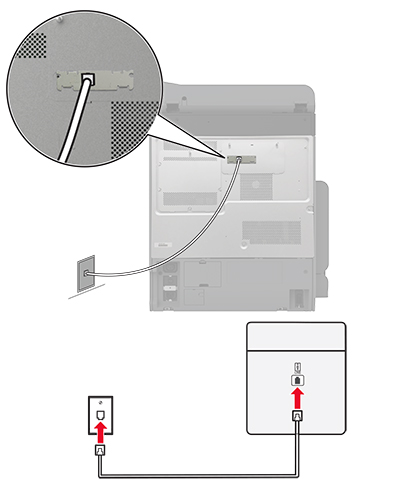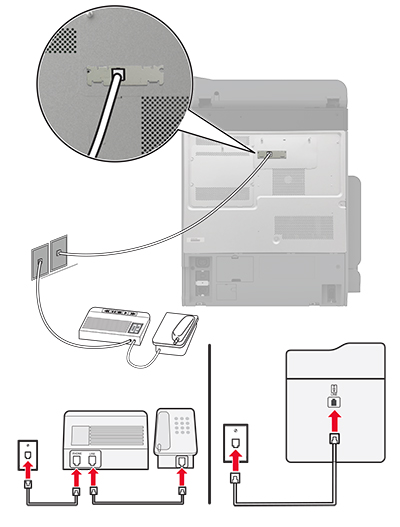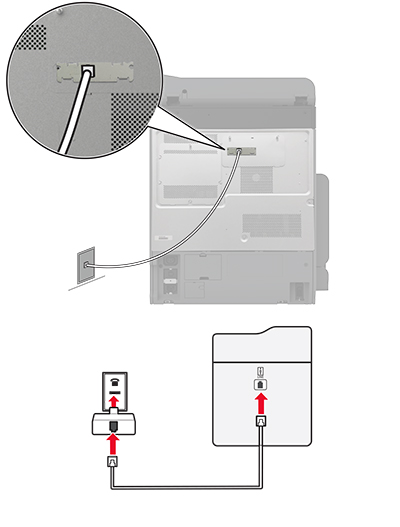הגדרת פקס באמצעות קו טלפון רגיל
הערה: הוראות אלו חלות רק על מדפסות שתומכות בפקס אנלוגי. לקבלת מידע נוסף ראה
פקס נתמך.
 זהירות—סכנת שוק:
זהירות—סכנת שוק: למניעת סכנת התחשמלות, אל תגדיר מוצר זה ואל תטפל בחיבורי חשמל או כבלים, כגון כבל החשמל, תכונת הפקס או הטלפון, בעת סופת ברקים.
 זהירות—סכנת שוק:
זהירות—סכנת שוק: כדי להימנע מסכנת התחשמלות, אל תשתמש בתכונת הפקס במהלך סופת ברקים.
 זהירות—פוטנציאל לפציעה:
זהירות—פוטנציאל לפציעה: כדי להפחית את הסיכון לשרפה, השתמש רק בכבל תקשורת (RJ-11) מסוג 26 AWG ומעלה בעת חיבור מוצר זה לרשת הטלפון הממותגת הציבורית. עבור משתמשים באוסטרליה, הכבל חייב להיות באישור רשות התקשורת והמדיה האוסטרלית.
הגדרה 1: המדפסת מחוברת לקו פקס ייעודי
חבר קצה אחד של כבל הטלפון ליציאת הקו של המדפסת.
חבר את הקצה השני של הכבל לשקע טלפון אנלוגי פעיל בקיר.
הערות:
- ניתן להגדיר את המדפסת לקבלת פקסים אוטומטית (הגדרת Auto Answer (מענה אוטומטי) כ-On (מופעל)) או ידנית (הגדרת Auto Answer (מענה אוטומטי) כ-Off (מכובה)).
- אם ברצונך לקבל פקסים אוטומטית, הגדר מענה של המדפסת לאחר מספר נבחר של צלצולים.
הגדרה 2: המדפסת חולקת את הקו עם משיבון
הערה: אם אתה רשום לשירות צלצול מובחן, ודא שאתה מגדיר את דפוס הצלצול הנכון עבור המדפסת. אם לא תעשה זאת, המדפסת לא תקבל את הפקסים גם אם הגדרת אותה לקבלת פקסים אוטומטית.
מחוברת לשקעי טלפון נפרדים בקיר
חבר קצה אחד של כבל הטלפון ליציאת הקו של המדפסת.
חבר את הקצה השני של הכבל לשקע טלפון אנלוגי פעיל בקיר.
הערות:
- אם יש לך רק מספר טלפון אחד בקו, הגדר את המדפסת לקבלת הודעות פקס באופן אוטומטי.
- הגדר את המדפסת לענות לשיחות שני צלצולים אחרי המשיבון. לדוגמה, אם תגדיר את המשיבון למענה לשיחות כעבור ארבעה צלצולים, הגדר את האפשרות Rings to Answer (מענה לשיחות) של המדפסת כ-6.
הגדרת פקס בארצות או באזורים בעלי שקעי ותקעי טלפון שונים
הערה: הוראות אלו חלות רק על מדפסות שתומכות בפקס אנלוגי. לקבלת מידע נוסף ראה
פקס נתמך.
 זהירות—סכנת שוק:
זהירות—סכנת שוק: למניעת סכנת התחשמלות, אל תגדיר מוצר זה ואל תטפל בחיבורי חשמל או כבלים, כגון כבל החשמל, תכונת הפקס או הטלפון, בעת סופת ברקים.
 זהירות—סכנת שוק:
זהירות—סכנת שוק: כדי להימנע מסכנת התחשמלות, אל תשתמש בתכונת הפקס במהלך סופת ברקים.
 זהירות—פוטנציאל לפציעה:
זהירות—פוטנציאל לפציעה: כדי להפחית את הסיכון לשרפה, השתמש רק בכבל תקשורת (RJ-11) מסוג 26 AWG ומעלה בעת חיבור מוצר זה לרשת הטלפון הממותגת הציבורית. עבור משתמשים באוסטרליה, הכבל חייב להיות באישור רשות התקשורת והמדיה האוסטרלית.
שקע הקיר הסטנדרטי שמשמש ברוב המדינות או האזורים הוא RJ-11. אם השקע בקיר או הציוד במתקן שלך אינו תואם לסוג זה של חיבור, השתמש במתאם טלפון. ייתכן שהמתאם המתאים למדינה או לאזור שלך לא ייכלל עם המדפסת ושתצטרך לרכוש אותו בנפרד.
עשוי להיות מחבר מתאם המתוקן ביציאת הטלפון של המדפסת. אל תוציא את תקע המתאם מיציאת הטלפון של המדפסת אם אתה מתחבר למערכת טלפון בחיבור טורי או בחיבור קסקדה.
תקע מתאם של Lexmark | 40X8519 |
חיבור המדפסת לשקע בקיר שאינו מסוג RJ-11
חבר קצה אחד של כבל הטלפון ליציאת הקו של המדפסת.
חבר את הקצה השני של כבל הטלפון למתאם RJ-11 ולאחר מכן חבר את המתאם לשקע שבקיר.
אם ברצונך לחבר התקן אחר עם מחבר שאינו מסוג RJ-11 לאותו שקע בקיר, חבר אותו ישירות למתאם הטלפון.